Hur man tar bort WordPress-inlägg i bulk [Inga plugins]
Behöver du ta bort några inlägg?
Inläggsgränssnittet i WordPress är utmärkt för att ta bort inlägg, men de flesta vet inte hur man använder det rätt. I det här inlägget kommer du att lära dig tricket att redigera/ta bort massor av inlägg på en gång.
Denna metod fungerar för att ta bort flera inlägg/sidor och ta bort alla inlägg/sidor.
Massradera dina inlägg
Det första steget är att logga in och besöka sidan Inlägg i din instrumentpanel. Väl där klickar du på fliken Skärmalternativ längst upp till höger på skärmen.
Uppdatera nu pagineringsvärdet så att det blir exakt samma som posträkningsvärdet.
Klicka på knappen Använd så laddas sidan om med alla dina inlägg tillgängliga i tabellen.
Allt du behöver göra härnäst är att klicka på den övre kryssrutan, välj Flytta till papperskorgen från rullgardinsmenyn för massåtgärder och tryck på Verkställ.
Det sista steget är att besöka papperskorgensinläggslistan och upprepa denna process med knappen Töm papperskorgen för att ta bort inläggen permanent.
En sak till: glöm inte att byta tillbaka inläggens sidnumrering till 20 när du är klar.
Vad händer om jag har typ 20 000 inlägg?
Om du har ett enormt antal inlägg kan detta bli lite skumt. Istället prova Bulk Delete plugin.
Den kan köra databasfrågor som kan hantera den typen av volym. Det kommer att rädda dig från att ange SQL-kommandon i phpMyAdmin själv och har några snygga alternativ för specifikt val av inlägg.
Här är en snabb titt på menyerna och några av alternativen som lagts till av Bulk Delete.
Hejdå inlägg
Om du har några hundra inlägg eller färre, kommer bulkåtgärderna i menyn Inlägg att fungera bra. När du väl vet hur du uppdaterar inläggen per sida blir massradering snabb och effektiv.
För alla som har ett antal inlägg i det femsiffriga intervallet kan det vara bättre att använda plugin- programmet Bulk Delete. Den hanterar lätt stora volymer och kräver inte att du själv redigerar databaskoden.
Finns det något mer du behöver veta om att ta bort inlägg och sidor i WordPress? Skriv en kommentar nedan.

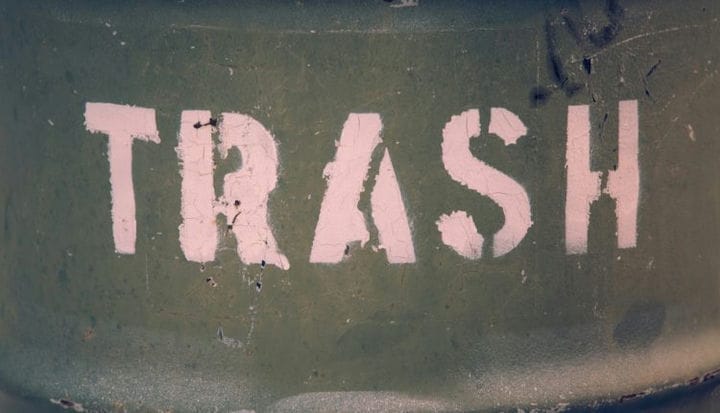
![Hur man tar bort WordPress-inlägg i bulk [Inga plugins]](https://themewp.inform.click/wp-content/uploads/2021/10/post-163825-616ec1c39fce3.png)
![Hur man tar bort WordPress-inlägg i bulk [Inga plugins]](https://themewp.inform.click/wp-content/uploads/2021/10/post-163825-616ec1c552d61.png)
![Hur man tar bort WordPress-inlägg i bulk [Inga plugins]](https://themewp.inform.click/wp-content/uploads/2021/10/post-163825-616ec1c811938.png)
![Hur man tar bort WordPress-inlägg i bulk [Inga plugins]](https://themewp.inform.click/wp-content/uploads/2021/10/post-163825-616ec1ca0f1a7.png)